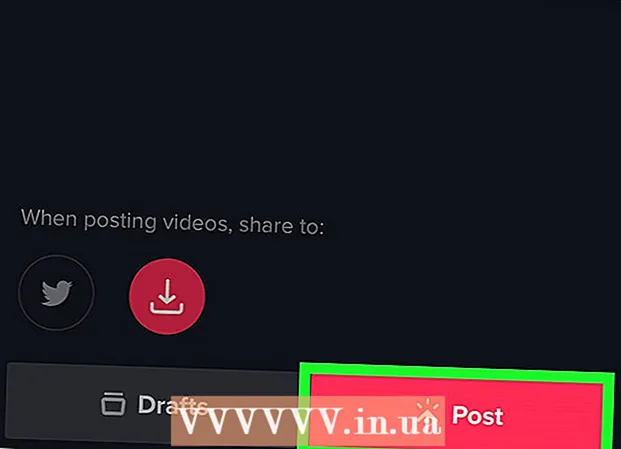Forfatter:
Gregory Harris
Opprettelsesdato:
16 April 2021
Oppdater Dato:
1 Juli 2024
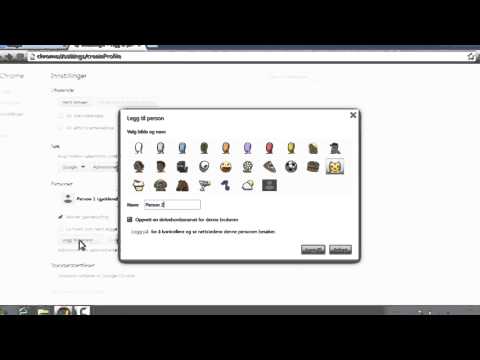
Innhold
- Trinn
- Metode 1 av 4: Online
- Metode 2 av 4: Via telefon
- Metode 3 av 4: Via et modem
- Metode 4 av 4: Deaktiver aktivering
- Tips
Selv om Windows vanligvis aktiveres automatisk når du installerer det, er det noen ganger du må aktivere systemet manuelt. Aktivering gjør at Microsoft kan sikre at systemet bare brukes av deg (dette bidrar til å bekjempe piratkopiering). Hvis du oppdaterte datamaskinen eller ikke klarte å koble deg til Internett etter at du har installert Windows, må du sannsynligvis manuelt aktivere systemet.
Trinn
Metode 1 av 4: Online
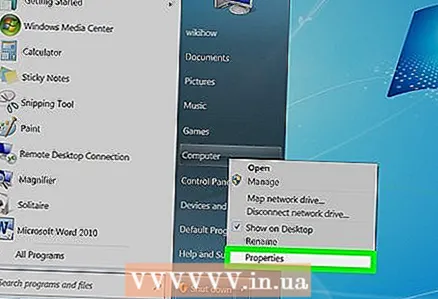 1 Høyreklikk på "Datamaskin" og velg "Egenskaper". Et vindu med grunnleggende informasjon om datamaskinen din åpnes.
1 Høyreklikk på "Datamaskin" og velg "Egenskaper". Et vindu med grunnleggende informasjon om datamaskinen din åpnes. - Eller trykk ⊞ Vinn+Pause.
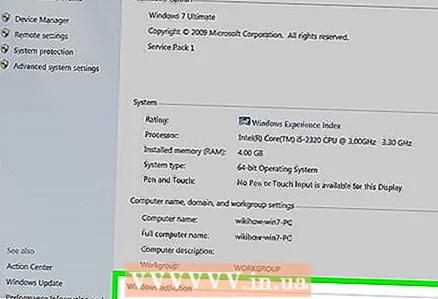 2 Klikk på koblingen Aktiver Windows (nederst i vinduet). Programvaren vil prøve å oppdage en aktiv internettforbindelse. Hvis det er en tilkobling, vil alternativet "Aktiver Windows" være tilgjengelig. Hvis det ikke er noen nettverkstilkobling, kan du prøve å fikse problemet.
2 Klikk på koblingen Aktiver Windows (nederst i vinduet). Programvaren vil prøve å oppdage en aktiv internettforbindelse. Hvis det er en tilkobling, vil alternativet "Aktiver Windows" være tilgjengelig. Hvis det ikke er noen nettverkstilkobling, kan du prøve å fikse problemet. 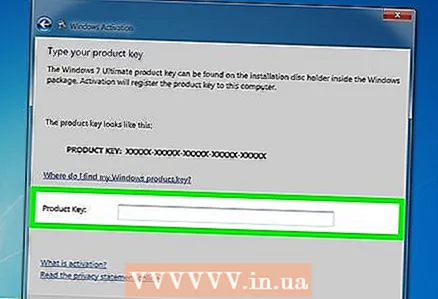 3 Skriv inn Windows 7 -tasten når du blir bedt om det. Du må skrive inn en gyldig tast på 25 tegn for å aktivere din kopi av Windows. Du finner nøkkelen nederst på den bærbare datamaskinen, på baksiden av datamaskinens etui, på esken som inneholder Windows -installasjonsplaten eller i Windows -dokumentasjonen.
3 Skriv inn Windows 7 -tasten når du blir bedt om det. Du må skrive inn en gyldig tast på 25 tegn for å aktivere din kopi av Windows. Du finner nøkkelen nederst på den bærbare datamaskinen, på baksiden av datamaskinens etui, på esken som inneholder Windows -installasjonsplaten eller i Windows -dokumentasjonen. - Hvis du lastet ned systemet online, finner du nøkkelen i e -posten.
- Hvis du ikke finner produktnøkkelen, må du kanskje kjøpe en ny.
 4 Klikk.Deretter aktiverer du kopien av Windows. Aktiveringsprosessen kan ta litt tid. Når prosessen er fullført, åpnes et bekreftelsesvindu. For å sikre at systemet er aktivert, høyreklikker du på "Datamaskin" og velger "Egenskaper". Meldingen "Windows er aktivert" skal vises nederst i vinduet.
4 Klikk.Deretter aktiverer du kopien av Windows. Aktiveringsprosessen kan ta litt tid. Når prosessen er fullført, åpnes et bekreftelsesvindu. For å sikre at systemet er aktivert, høyreklikker du på "Datamaskin" og velger "Egenskaper". Meldingen "Windows er aktivert" skal vises nederst i vinduet.
Metode 2 av 4: Via telefon
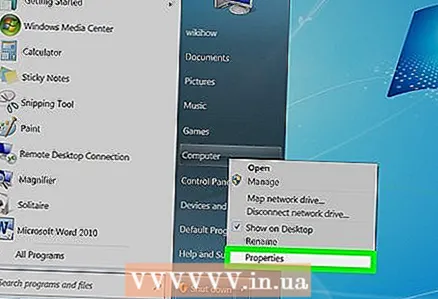 1 Høyreklikk på "Datamaskin" og velg "Egenskaper". Et vindu med grunnleggende informasjon om datamaskinen din åpnes.
1 Høyreklikk på "Datamaskin" og velg "Egenskaper". Et vindu med grunnleggende informasjon om datamaskinen din åpnes. - Eller trykk ⊞ Vinn+Pause.
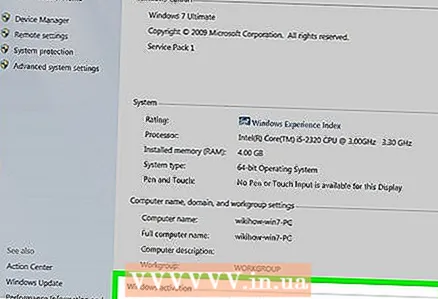 2 Klikk på koblingen Aktiver Windows (nederst i vinduet).
2 Klikk på koblingen Aktiver Windows (nederst i vinduet). 3 Klikk på Vis andre aktiveringsmetoder.
3 Klikk på Vis andre aktiveringsmetoder.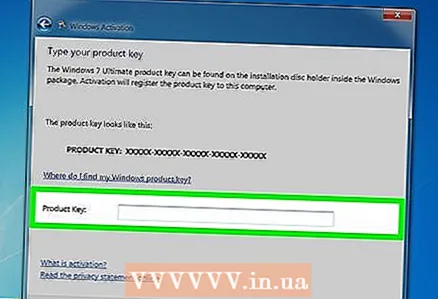 4 Skriv inn Windows 7 -tasten når du blir bedt om det. Du må skrive inn en gyldig tast på 25 tegn for å aktivere din kopi av Windows. Du finner nøkkelen nederst på den bærbare datamaskinen, på baksiden av datamaskinens etui, på esken som inneholder Windows -installasjonsplaten eller i Windows -dokumentasjonen.
4 Skriv inn Windows 7 -tasten når du blir bedt om det. Du må skrive inn en gyldig tast på 25 tegn for å aktivere din kopi av Windows. Du finner nøkkelen nederst på den bærbare datamaskinen, på baksiden av datamaskinens etui, på esken som inneholder Windows -installasjonsplaten eller i Windows -dokumentasjonen. - Hvis du lastet ned systemet online, finner du nøkkelen i e -posten.
- Hvis du ikke finner produktnøkkelen, må du kanskje kjøpe en ny.
 5 Klikk.Lengre. Velg Bruk et automatisert telefonsystem. Du kan bli bedt om et administratorpassord. I dette tilfellet skriver du inn passordet og klikker OK.
5 Klikk.Lengre. Velg Bruk et automatisert telefonsystem. Du kan bli bedt om et administratorpassord. I dette tilfellet skriver du inn passordet og klikker OK.  6 En liste over telefonnumre vil bli vist ved å ringe som du vil motta koden (vises på displayet).
6 En liste over telefonnumre vil bli vist ved å ringe som du vil motta koden (vises på displayet). 7 Ring nummeret du ønsker, så blir du koblet til et automatisert system som vil guide deg gjennom aktiveringsprosessen. Du blir bedt om å skrive inn koden som vises på displayet.
7 Ring nummeret du ønsker, så blir du koblet til et automatisert system som vil guide deg gjennom aktiveringsprosessen. Du blir bedt om å skrive inn koden som vises på displayet. 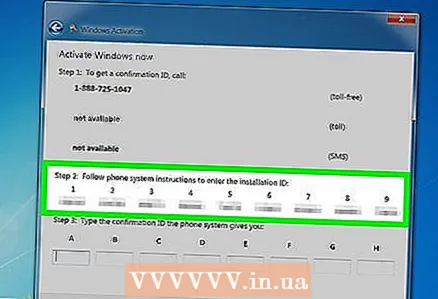 8 Bruk telefontastaturet til å skrive inn koden.
8 Bruk telefontastaturet til å skrive inn koden.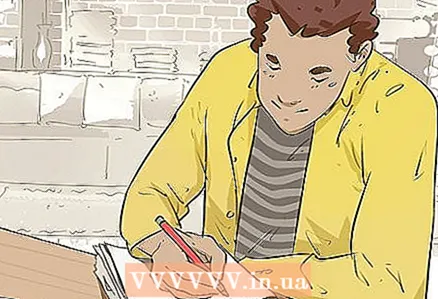 9 Etter at du har angitt koden, vil du motta et bekreftelsesnummer. Skriv det ned.
9 Etter at du har angitt koden, vil du motta et bekreftelsesnummer. Skriv det ned. 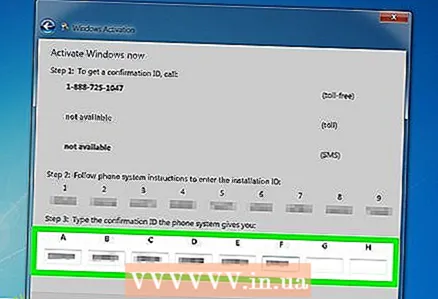 10 Skriv inn bekreftelsesnummeret i aktiveringsvinduet og klikk.Lengre.
10 Skriv inn bekreftelsesnummeret i aktiveringsvinduet og klikk.Lengre.- Hvis aktiveringen ikke lykkes, må du ikke legge på røret, men snakke med en Microsoft kundestøttearbeider.
Metode 3 av 4: Via et modem
 1 Høyreklikk på "Datamaskin" og velg "Egenskaper". Et vindu med grunnleggende informasjon om datamaskinen din åpnes.
1 Høyreklikk på "Datamaskin" og velg "Egenskaper". Et vindu med grunnleggende informasjon om datamaskinen din åpnes. - Eller trykk ⊞ Vinn+Pause.
 2 Klikk på koblingen Aktiver Windows (nederst i vinduet).
2 Klikk på koblingen Aktiver Windows (nederst i vinduet).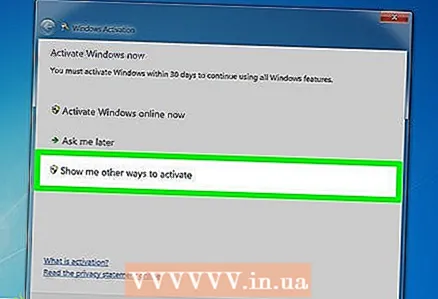 3 Klikk på Vis andre aktiveringsmetoder.
3 Klikk på Vis andre aktiveringsmetoder. 4 Skriv inn Windows 7 -tasten når du blir bedt om det. Du må skrive inn en gyldig tast på 25 tegn for å aktivere din kopi av Windows. Du finner nøkkelen nederst på den bærbare datamaskinen, på baksiden av datamaskinens etui, på esken som inneholder Windows -installasjonsplaten eller i Windows -dokumentasjonen.
4 Skriv inn Windows 7 -tasten når du blir bedt om det. Du må skrive inn en gyldig tast på 25 tegn for å aktivere din kopi av Windows. Du finner nøkkelen nederst på den bærbare datamaskinen, på baksiden av datamaskinens etui, på esken som inneholder Windows -installasjonsplaten eller i Windows -dokumentasjonen. - Hvis du lastet ned systemet online, finner du nøkkelen i e -posten.
- Hvis du ikke finner produktnøkkelen, må du kanskje kjøpe en ny.
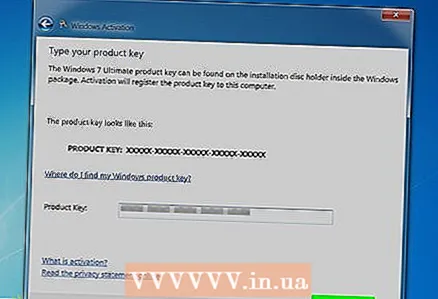 5 Klikk.Lengre. Velg "Bruk et modem for å aktivere".Du kan bli bedt om et administratorpassord. I dette tilfellet skriver du inn passordet og klikker OK.
5 Klikk.Lengre. Velg "Bruk et modem for å aktivere".Du kan bli bedt om et administratorpassord. I dette tilfellet skriver du inn passordet og klikker OK. 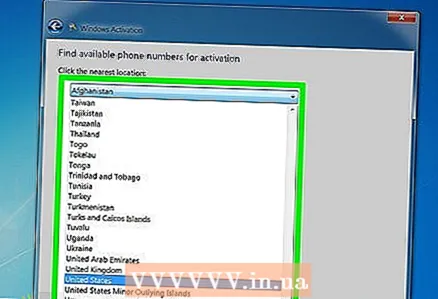 6 Velg serveren nærmest deg. Klikk Neste for å koble til serveren og aktivere systemet. Aktiveringsprosessen kan ta litt tid. Når prosessen er fullført, åpnes et bekreftelsesvindu.
6 Velg serveren nærmest deg. Klikk Neste for å koble til serveren og aktivere systemet. Aktiveringsprosessen kan ta litt tid. Når prosessen er fullført, åpnes et bekreftelsesvindu. - For å sikre at systemet er aktivert, høyreklikker du på "Datamaskin" og velger "Egenskaper". Meldingen "Windows er aktivert" skal vises nederst i vinduet.
Metode 4 av 4: Deaktiver aktivering
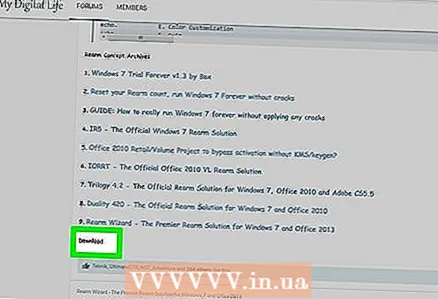 1 Last ned verktøyet InfiniteRearm. Den finnes på forskjellige nettsteder. Det er ulovlig å bruke dette verktøyet hvis du ikke eier en lisensiert kopi av Windows.
1 Last ned verktøyet InfiniteRearm. Den finnes på forskjellige nettsteder. Det er ulovlig å bruke dette verktøyet hvis du ikke eier en lisensiert kopi av Windows. - Du må kanskje laste ned InfiniteRearm som en del av Rearm Wizard -programvaren.
 2 Dobbeltklikk på den nedlastede filen og dra filen Rearm Wizard. Cmd til skrivebordet eller et annet sted.
2 Dobbeltklikk på den nedlastede filen og dra filen Rearm Wizard. Cmd til skrivebordet eller et annet sted.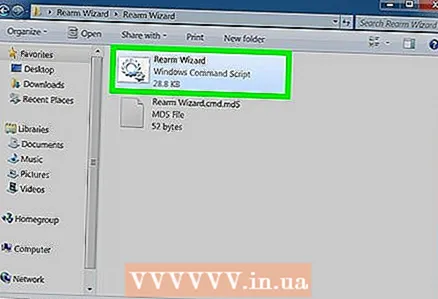 3 Kjør filen.Rearm Wizard. Cmd... En ledetekst åpnes og veileder deg gjennom prosessen med å installere InfiniteRearm.
3 Kjør filen.Rearm Wizard. Cmd... En ledetekst åpnes og veileder deg gjennom prosessen med å installere InfiniteRearm. 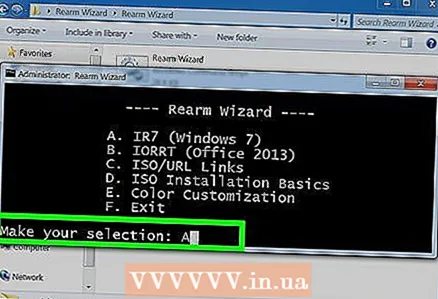 4 Velg "A" fra hovedmenyen. Dette vil laste ned IR7 (InfiniteRearm 7).
4 Velg "A" fra hovedmenyen. Dette vil laste ned IR7 (InfiniteRearm 7).  5 Velg "A" fra InifinteRearm -menyen. Dette vil installere InfiniteRearm -tjenesten. Datamaskinen starter på nytt.
5 Velg "A" fra InifinteRearm -menyen. Dette vil installere InfiniteRearm -tjenesten. Datamaskinen starter på nytt. 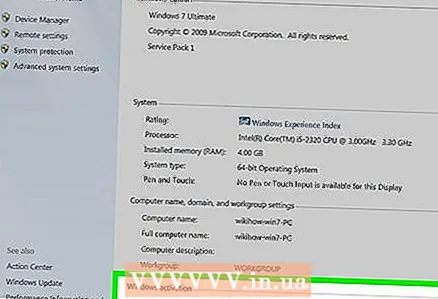 6 Nå kan du trygt jobbe med systemet, ettersom InfiniteRearm stadig vil tilbakestille timeren i prøveversjonen av systemet.
6 Nå kan du trygt jobbe med systemet, ettersom InfiniteRearm stadig vil tilbakestille timeren i prøveversjonen av systemet. 7 Hvis timeren utløper, installer du programmet på nytt og starter prosessen på nytt (programmet må installeres på nytt etter 180 dager).
7 Hvis timeren utløper, installer du programmet på nytt og starter prosessen på nytt (programmet må installeres på nytt etter 180 dager).
Tips
- Hvis du ikke klarer å aktivere Windows 7 over telefonen, må du holde deg på linjen. Du blir sendt videre til en kundeservicerepresentant for å hjelpe deg.
- Du finner produktnøkkelen for Windows 7 i programvareboksen. Hvis du lastet ned programmet på Internett, vil du motta nøkkelen i en e -postbekreftelse.